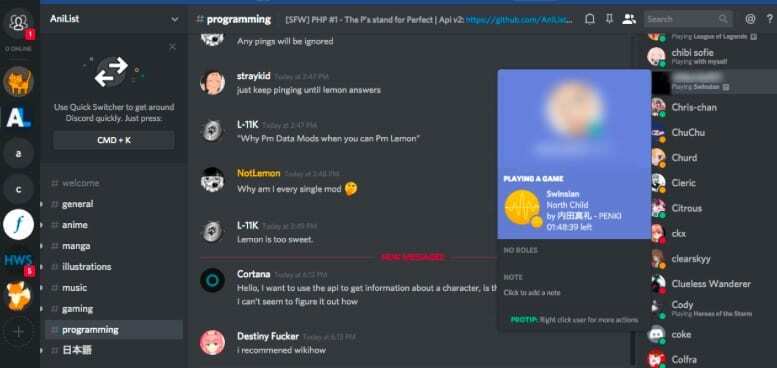Το Discord είναι μια δωρεάν εφαρμογή συνομιλίας κειμένου και φωνής που επιτρέπει στους χρήστες να δημιουργούν ή να συμμετέχουν σε διάφορους διακομιστές (οι οποίοι στη συνέχεια οργανώνονται σε κανάλια).
Μπορείτε να το σκεφτείτε σαν το Skype, αλλά στοχεύει πιο συγκεκριμένα στην κοινότητα του gaming. Αν και, παρά το γεγονός ότι έχει σχεδιαστεί για παίκτες, το Discord είναι χρήσιμο σε διάφορες κοινότητες.
Διατίθεται ως δωρεάν εφαρμογή για Windows, macOS, Linux, iOS και Android. Αλλά μπορεί επίσης να προσπελαστεί μέσω των περισσότερων προγραμμάτων περιήγησης ιστού χωρίς να χρειάζεται να κάνετε λήψη του πραγματικού προγράμματος-πελάτη.
ΣΧΕΤΙΖΕΤΑΙ ΜΕ:
- Οι καλύτερες εναλλακτικές λύσεις εκκίνησης SpotLight για το MacBook σας
- Πώς να παίξετε Old School Arcade Games στο macOS Terminal
Ενώ η βασική λειτουργικότητα του Discord είναι αρκετά απλή, υπάρχει μια πληθώρα διαφορετικών εντολών κειμένου, συνομιλίας και bot που μπορούν να βελτιώσουν την εμπειρία σας στο Discord. Εδώ είναι τι πρέπει να γνωρίζετε.
Περιεχόμενα
- Εντολές κειμένου
-
Εντολές συνομιλίας
- Εντολές κάθετο
-
Εντολές Bot
- Σχετικές αναρτήσεις:
Εντολές κειμένου
Με την πρώτη ματιά, η συνομιλία στο Discord μπορεί να φαίνεται κάπως απλή σε σύγκριση με υπηρεσίες με ενσωματωμένα εργαλεία μορφοποίησης όπως το iMessage ή το Gmail. Αλλά στην πραγματικότητα υπάρχει ένας εύκολος τρόπος για να εμπλουτίσετε το κείμενό σας.
Αυτό συμβαίνει επειδή το Discord χρησιμοποιεί Χαμήλωση τιμής, το οποίο είναι ένα σύστημα μορφοποίησης απλού κειμένου που είναι απλό και εύκολο στη χρήση.
Αν και δεν είναι τεχνικά «εντολές», η εκμάθηση ορισμένων βασικών Markdown μπορεί να βοηθήσει πολύ στο να κάνει το κείμενό σας να ξεχωρίζει.
- Πλάγια γραφή: Αν τυλίξετε το κείμενό σας σε έναν μόνο αστερίσκο, θα το γράψετε πλάγια. Παράδειγμα: *το πλάγιο κείμενο πηγαίνει εδώ*
- Τολμηρός: Αν τυλίξετε το κείμενό σας με δύο αστερίσκους, θα γίνει έντονη γραφή. Για παράδειγμα: **το κείμενο με έντονη γραφή πηγαίνει εδώ**
- Έντονα πλάγια γράμματα: Αν τυλίξετε το κείμενό σας με τρεις αστερίσκους, θα το κάνετε με πλάγια γραφή και έντονη γραφή. ***Το κείμενο με πλάγια γραφή και έντονη γραφή πηγαίνει εδώ***
-
Διαγραφή:Αν τυλίξετε το κείμενό σας με δύο tildes (~~) θα το ξεπεράσετε. Παράδειγμα: ~~το κείμενο διαγραφής πηγαίνει εδώ~~ - Μπλοκ ενιαίου κώδικα: Αν αναδιπλώσετε το κείμενό σας με ένα μόνο backtick (‘) στο κείμενό σας θα δημιουργήσετε ένα μπλοκ ενσωματωμένου κώδικα. Αυτό δεν θα πιάσει γραμμή από μόνο του και δεν μπορεί να διαμορφωθεί.
- Μπλοκ κωδικών: Αν αναδιπλώσετε το κείμενό σας σε τρία backticks (‘’’) θα δημιουργηθεί ένα μπλοκ κώδικα. Αυτό θα δημιουργήσει ένα πλήρες μπλοκ κώδικα που μπορεί να διαμορφωθεί.
- Φθείρων: Αν τυλίξετε το κείμενό σας σε δύο κάθετες γραμμές, θα το επισημάνετε ως spoiler. Αυτό σημαίνει ότι θα είναι κρυφό έως ότου ένας χρήστης κάνει κλικ ή πατήσει σε αυτό.
Εντολές συνομιλίας
Η μορφοποίηση του κειμένου σας κάνει πραγματικά το κείμενό σας να φαίνεται πιο όμορφο. Αλλά εκτός από τις επιλογές μορφοποίησης κειμένου, υπάρχει επίσης μια σουίτα ενσωματωμένων εντολών συνομιλίας που μπορούν να ξεκλειδώσουν βαθύτερες λειτουργίες και δυνατότητες.
Αυτές οι εντολές συνομιλίας μπορούν να εκτελέσουν εργασίες που κυμαίνονται από πρακτικές έως διασκεδαστικές. Εδώ είναι μερικά για να ξεκινήσετε.
- Μπορείτε να προσθέσετε αντιδράσεις emoji στο προηγούμενο μήνυμα σε μια συνομιλία Discord χρησιμοποιώντας αυτήν την εντολή: +:emojiname:. Για παράδειγμα, χρησιμοποιώντας +:smile: θα προσθέσει μια αντίδραση χαμόγελου.
- Εάν χρησιμοποιείτε το Discord σε Mac ή επιτραπέζιο υπολογιστή, μπορείτε εύκολα να επεξεργαστείτε το τελευταίο σας μήνυμα απλά πατώντας το επάνω βέλος στο πληκτρολόγιό σας.
- Μπορείτε να διορθώσετε γρήγορα τυπογραφικά και γραμματικά λάθη με s/text/replace. Για παράδειγμα, αν γράψατε "έφεση" αντί "μήλο», απλά πληκτρολογείτε s/appel/μήλο.
- Αν προτιμάτε να χρησιμοποιείτε Unicode emoji αντί για Discord emoji, μπορείτε απλά να προσθέσετε \. Για παράδειγμα \:χαμογελαστός: θα προσθέσει την έκδοση Unicode αυτού του emoji.
- Μπορείτε να λάβετε το αναγνωριστικό οποιουδήποτε στοιχείου που αναφέρεται σε μια συνομιλία προσθέτοντας μερικούς χαρακτήρες. Πληκτρολόγηση \@χρήστης θα λάβει ένα αναγνωριστικό χρήστη, ενώ \@ρόλος θα λάβει ένα αναγνωριστικό ρόλου και \#Κανάλι θα πάρει αναγνωριστικό καναλιού.
Εντολές κάθετο
Το Discord διαθέτει επίσης μια σειρά από εντολές κάθετου. Πρόκειται ουσιαστικά για εντολές συνομιλίας που ενεργοποιούνται με τον τροποποιητή /. Εδώ είναι μερικά εξέχοντα.
- /tableflip: Αυτή η εντολή θα επικολλήσει αυτό το emoji, ╯°□°)╯︵ ┻━┻, στη συνομιλία.
- /unflip: Αυτή η εντολή θα επικολλήσει αυτό το emoji, ┬─┬ ノ( ゜-゜ノ), στη συνομιλία.
- /shrug: Αυτή η εντολή θα επικολλήσει αυτό το emoji, ¯\_(ツ)_/¯, στη συνομιλία.
- /nick : Αυτό θα αλλάξει το εμφανιζόμενο όνομά σας στον διακομιστή σε ό, τι εισάγετε. Ωστόσο, θα χρειαστείτε δικαιώματα αλλαγής ψευδωνύμου.
- /me : Αυτό θα παράγει κείμενο με πλάγια γραφή. Λειτουργεί ακριβώς το ίδιο με την αναδίπλωση κειμένου σε μεμονωμένους αστερίσκους.
- /giphy ή /tenor: Θα αναζητήσει κινούμενα GIF που εμφανίζονται ακριβώς πάνω από το πλαίσιο συνομιλίας σας. Απλώς επιλέξτε αυτό που θέλετε να χρησιμοποιήσετε. Η εντολή /giphy θα αναζητήσει το Giphy, το /tenor θα αναζητήσει το Tenor.
- /tts: Αυτό θα κάνει έναν αναγνώστη κειμένου σε ομιλία να «μιλήσει» το περίγραμμα του κειμένου σας. Λάβετε υπόψη ότι αυτή η δυνατότητα είναι απενεργοποιημένη σε πολλούς διακομιστές Discord.
Εντολές Bot
Ενώ μπορείτε να πετύχετε πολλά με τη μορφοποίηση κειμένου και τις εντολές συνομιλίας, υπάρχει ένα εντελώς άλλο επίπεδο δυνατοτήτων στα ρομπότ συνομιλίας.
Τα bots, ουσιαστικά, είναι αυτοματοποιημένοι «χρήστες» που μπορούν να εξορθολογίσουν και να εκτελούν διάφορες λειτουργίες.
Υπάρχουν αρκετά bots εκεί έξω που έχουν διαφορετικές εστίες και δυνατότητες, οπότε φροντίστε να ελέγξετε μια βιβλιοθήκη ρομπότ στη γκαλερί για να βρείτε το τέλειο.
Διαφορετικά bots θα χρησιμοποιούν διαφορετικές εντολές και θα έχουν διαφορετικά σύνολα ικανοτήτων. Όμως, για τους σκοπούς αυτού του άρθρου, θα χρησιμοποιήσουμε το Dyno. Είναι ένα ισχυρό bot που στοχεύει στη μετριοπάθεια και τη διαχείριση διακομιστή — αλλά έχει και κάποιες διασκεδαστικές λειτουργίες.
Μπορείτε να αποκτήσετε το Dyno μεταβαίνοντας σε αυτόν τον σύνδεσμο και κάνοντας κλικ στην Προσθήκη στον διακομιστή στην επάνω αριστερή γωνία. Στη συνέχεια, απλώς συνδεθείτε και ακολουθήστε τις οδηγίες.
Μόλις είναι στον διακομιστή σας, μπορείτε πραγματικά να χρησιμοποιήσετε το Dyon. Από προεπιλογή, το bot χρησιμοποιεί; για να ξεκινήσετε εντολές αντί για κάθετο. Εδώ είναι μερικά μόνο για να ξεκινήσετε.
- ?αναγγελία [κανάλι] [μήνυμα]: Αυτό θα κάνει το bot να κάνει μια ανακοίνωση.
- ?καιρός [τοποθεσία]: Αυτό θα έχει το Dyno να παράγει την πρόγνωση καιρού για μια συγκεκριμένη τοποθεσία.
- ?απαγόρευση [χρήστη] [όριο] [λόγος]: Αυτό δίνει εντολή στο Dyno να απαγορεύσει έναν χρήστη. Μπορείτε επίσης να εισαγάγετε ένα συγκεκριμένο χρονικό όριο και έναν λόγο.
- ?σίγαση [χρήστης] [λεπτά] [λόγος]: Αυτό θα κάνει σίγαση ενός χρήστη ώστε να μην μπορεί να μιλήσει. Μπορείτε επίσης να εισαγάγετε το χρόνο και τον λόγο. Θα μπορείτε να το αντιστρέψετε με την εντολή ?unmute.
- ?παραθέτω, αναφορά: Αυτό θα έχει το Dyno να εξάγει μια τυχαία προσφορά.
- ?addrole [όνομα] [εξάγωνο χρώμα] [ανυψωτικό]: Αυτό θα προσθέσει έναν νέο ρόλο με προαιρετικές επιλογές χρώματος και ανύψωσης.
- ?αισθήματα: Αυτό θα παράγει μια λίστα με emoji που είναι εγκατεστημένα στον διακομιστή.
- ?μέλος: Αυτό θα παράγει τον αριθμό των μελών σε έναν διακομιστή.
- ?google [συμβολοσειρά αναζήτησης]: Αυτό θα κάνει το ρομπότ Dyno να πραγματοποιήσει μια αναζήτηση Google και να εξάγει έναν σύνδεσμο προς το πρώτο αποτέλεσμα. Σκεφτείτε το σαν την έκδοση του Discord του "I'm Feeling Lucky".
Ελπίζουμε ότι βρήκατε χρήσιμες αυτές τις δημοφιλείς εντολές διχόνοιας! Παρακαλούμε ενημερώστε μας στα σχόλια παρακάτω εάν έχετε οποιεσδήποτε ερωτήσεις.

Ο Μάικ είναι ανεξάρτητος δημοσιογράφος από το Σαν Ντιέγκο της Καλιφόρνια.
Ενώ καλύπτει κυρίως την Apple και την τεχνολογία των καταναλωτών, έχει προηγούμενη εμπειρία γράφοντας για τη δημόσια ασφάλεια, την τοπική αυτοδιοίκηση και την εκπαίδευση για μια ποικιλία εκδόσεων.
Έχει φορέσει αρκετά καπέλα στο χώρο της δημοσιογραφίας, συμπεριλαμβανομένου του συγγραφέα, του εκδότη και του σχεδιαστή ειδήσεων.